カラーマネジメントで画面にも写真本来の色を:“画質”にこだわるデジカメユーザーのための液晶ディスプレイ術:後編(1/3 ページ)
前回予告した通り、今回は液晶ディスプレイとWindows XP環境を中心としたカラーマネジメントを取り上げる。何やら難しそうに感じるかもしれないが、できるだけ簡単に、しかもお金をかけない方向で進めていこう。
カラーマネジメントは非常に奥が深く、求めるレベルと必要なコストも本当にピンキリだ。
印刷などの業務レベルでは、一式のハードウェアとソフトウェアで数百万円のコストがかかり、色彩学の知識も要求される。アマチュアでも高度な環境が得られるに超したことはないが、今回は低コストが基本方針だ。色彩などの難しい話も抜きにして、コスト面でも段階的にステップアップしていけるように進めていく。また、プリンタによる印刷まで考えると一気に複雑化するので、ここでは液晶ディスプレイとソフトウェア関連に絞りたい。
カラーマネジメントの初歩的な基礎知識
カラーマネジメントを簡単に言うと、デジカメや液晶ディスプレイ、プリンタといった異なる機器同士で、「色」の情報を正しくやりとりする仕組みだ。デジカメで撮影した画像の「色」、液晶ディスプレイで表示できる「色」、プリンタで印刷できる「色」は、完全には一致しない。しかし、画像データの色情報を機器同士で伝え合うことによって、それぞれの機器が表現できる色の範囲の中で、最大限に色を近似させるようにするのである。

色の情報をやりとりするために用いられるのは、「プロファイル」というデータだ。プロファイルには色を数値化する情報が含まれており、機器ごと、あるいは設定ごとに異なる。
例えば液晶ディスプレイなら、色温度が6500Kと9300Kではプロファイルも別々だ。通常、液晶ディスプレイのプロファイルは、液晶ディスプレイメーカーから配布されている。同梱のCD-ROMに含まれていたり、メーカーのWebサイトからダウンロードできる。ただし、安価な液晶ディスプレイの中には、プロファイルが提供されていない製品も多い。
デジカメの場合は、通常は撮影した画像データの中に、プロファイル情報が埋め込まれている。これをOSやアプリケーションが読み取り、液晶ディスプレイのプロファイルに合わせて色情報を変換・表示することで、カラーマネジメントが成り立つ。
液晶ディスプレイのプロファイルを設定する
ここからは、実際にカラーマネジメントの環境を構築していく。最初に行うのは、液晶ディスプレイとWindows XPの設定だ。液晶ディスプレイにはナナオの「FlexScan S170」を用いるが、そのほかの製品でもまったく同じ操作だ。
液晶ディスプレイの画面モードは「sRGB」に設定する。sRGBとは、色の範囲(色域)を定義した色空間(カラースペース)の国際規格で、Windows XPの標準色空間だ。液晶ディスプレイをカスタムモードにして自分で発色を調整するのは、ここではお勧めしない。人間の目というのは意外といい加減で、自分の好みに合わせた調整をしてしまうものである。その点、sRGBモードはメーカーが設定しているので、人間の目よりはるかに信頼性が高いのだ。
また、液晶ディスプレイの設置場所も見直す。直射日光や外光の影響を受けないように、窓から離れた場所に設置したい。模様替えが難しいときは、部屋の窓に厚手の遮光カーテンを取り付けるとよいだろう。
次に、液晶ディスプレイに付属するプロファイルをWindows XPに割り当てる。sRGBの色温度は6500Kなので、これにマッチするプロファイルが必要だ。ナナオ製品なら、付属CD-ROMに同梱されている(詳細はマニュアルやドキュメントを参照)。
Windows XPで「画面のプロパティ」を開き、「設定」タブの「詳細設定」ボタンを押す。新しく開いた画面を「色の管理」タブに切り替え、「追加」ボタンをクリックして目的のプロファイルを割り当てる。以上で液晶ディスプレイとWindows XPの設定は終了だ。
Copyright © ITmedia, Inc. All Rights Reserved.
提供:株式会社 ナナオ
制作:ITmedia +D 編集部/掲載内容有効期限:2006年3月31日
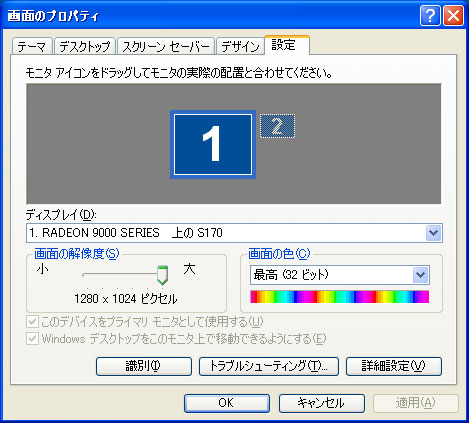 コントロールパネルの「画面」を開き、「設定」タブ画面に切り替えて「詳細設定」ボタンを押す
コントロールパネルの「画面」を開き、「設定」タブ画面に切り替えて「詳細設定」ボタンを押す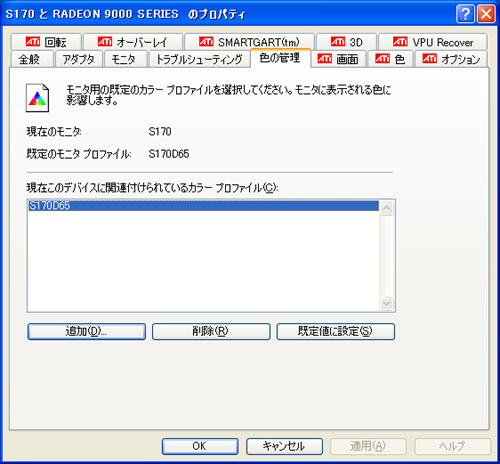 「色の管理」タブ画に切り替えて「追加」ボタンをクリックし、目的のプロファイルを選択する。画面はプロファイルを割り当て終えたところ
「色の管理」タブ画に切り替えて「追加」ボタンをクリックし、目的のプロファイルを選択する。画面はプロファイルを割り当て終えたところ